由 ukeysoft.tw更新於 September 12, 2024
擔心線上工具廣告滿天飛?無法下載完整的YouTube影片到電腦?這裏有超強專業iMovieTool YouTube 影片下載器,可以幫你超快批次下載YouTube電影和電視劇集至 Mac、Windows 電腦/筆記型電腦,並永久保存為 MP4、MKV檔。易上手、安全無毒,高效實用。一招讓您輕松私藏海量高清影片,隨時觀影。
平時習慣在YouTube(油管)觀影的朋友應該都知道,YouTube官方僅為Premium會員提供 iOS 和 Android 移動設備的APP的下載影片服務。盡管下載很方便,但其實內設了諸多限制。比如,會員也無法將影片從YouTube 下載到電腦。下載的影片只能在 YouTube APP 程式觀看。隨著會員訂閱過期,還有檔案丟失的風險。而Mac 用戶只能透過網頁版觀看YouTube影片,這對網路環境要求很高。想獲得更好的觀影體驗?其實,最佳方法當然是在電腦下載心水的 YouTube 影片存檔。別著急,小編這就帶來YouTube 影片到 Mac 電腦的實用攻略。即使你是沒有訂閱 Premium 的 YouTube 免費用,也能輕松下載將 YouTube 影片/電影下載到 Mac 電腦、MacBook筆記本,隨時離線播放高清影片。
絕招:使用專業工具下載 YouTube 影片到 Mac【永久珍藏】
能夠免費實現在Mac下載YouTube影片的方法其實在網路上並不少。你可以透過線上工具免安裝下載YouTube影片到Mac電腦、或是藉助瀏覽器的擴充功能。但是這些免費工具的缺點不能忽略,廣告幹擾影片下載,不夠安全,導致網站更容易帶來病毒,一不小心就會讓電腦遭到惡意侵害,而瀏覽器外掛操作起來相對麻煩。因此,小編推薦使用專業的 YouTube 影片下載器。
想要下載 YouTube 影片至Mac 電腦離線觀看?不妨試試 iMovieTool YouTube影片下載器!這是一款超強大的多功能串流影片下載器,支援7個熱門影片串流網站影片,包括 YouTube、Netflix/奈飛/網飛、Amazon Prime Video、Hulu、Disney+、Max、Apple TV+。凡是你想觀看的影片,只需鍵入關鍵詞或是貼上連結,即可輕松獲取資源。一鍵批次下載電影和全季電視劇到 Mac、Windows 電腦,輸出影片畫質超高,最高可達 1080p,讓你盡享視覺盛宴。
有了它,使用者可以直接將YouTube 電影和電視劇批次下載到 Mac、Windows 臺式電腦和筆記本,並儲存為 MP4、MKV檔,保留1080p 超高畫質,還可同時下載多語言翻譯字幕,讓你永久儲存 YouTube 影片檔案在電腦,方便隨時暢爽觀影,即使 YouTube訂閱過期或是取消YouTube賬號也不會失效噢!也就是說,
更多亮點功能,等您來發現!
- 將影片從7個串流媒體平臺下載到電腦,永久存檔,永不過期。
- 無需 YouTube Premium 會員賬號,為免費用戶移除廣告,提供免費下載功能。
- 內建 YouTube網頁,無需額外下載 YouTube 應用程式,直連官網,輕松獲取海量影片。
- 複製影片連結,或鍵入影片關鍵詞、題目,即可快速下載,安全又便利。
- 50倍速高效下載影片,一鍵批次多部電影和全集電視劇,不限制數量、不限制時長。
- 幫你完整保留標題、演員陣容、封面、尺寸、下載日期、季數、拍攝時間、時長等資訊。
- 輸出影片畫質超高,最高可達 1080p,同時保留語言字幕、杜比5.1環繞音效,讓你盡享視覺盛宴。
- 自訂匯出影片格式為 MP4/MKV,可在電腦上的任意媒體播放器播放,也可以傳送到手機、隨身碟等設備。
YouTube 影片下載到 Mac 電腦簡單步驟
iMovieTool YouTube 影片下載器的操作簡潔易懂,只需簡單幾步即可在高效下載 YouTube 影片並永久儲存到Mac 電腦。一起來看看吧!
步驟 1. 安裝iMovieTool YouTube 影片下載器
首先,在您的 MacBook/iMac 上下載 iMovieTool YouTube 影片下載器,並完成安裝。
Windows 用戶可閱讀指南:如何在筆記型電腦上下載YouTube電影離線觀看?
運行 iMovieTool 程式,選擇 YouTube 服務。

步驟 2. 登入 YouTube 賬號
您需要在界面上使用您的 Google 帳戶登錄 YouTube 才能訪問 YouTube 的內容。
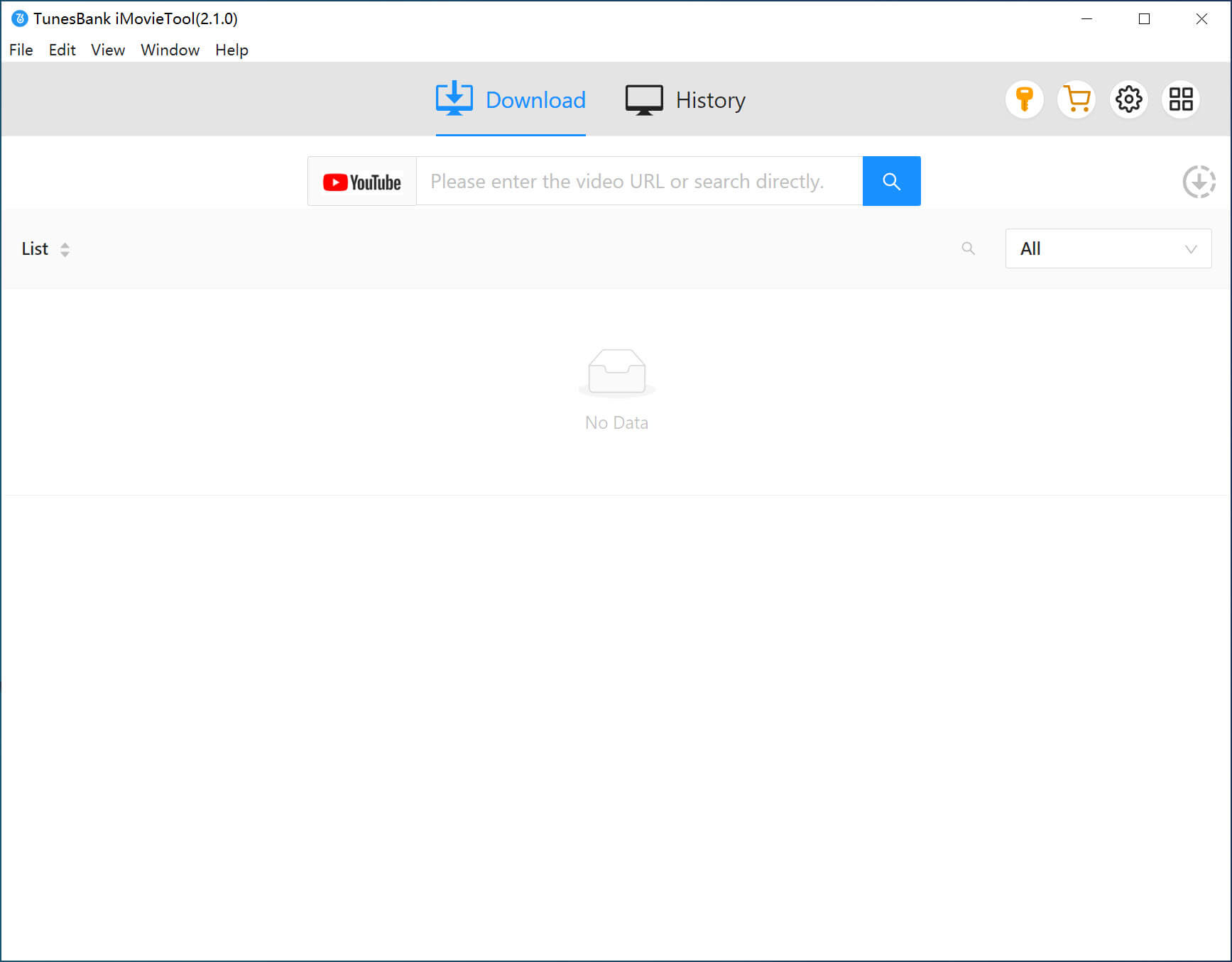
步驟 3. 搜索要下載的 YouTube 影片
您可以直接在搜索欄中輸入影片關鍵字或標題,然後點擊【放大鏡】圖標,即可獲取相關視頻。
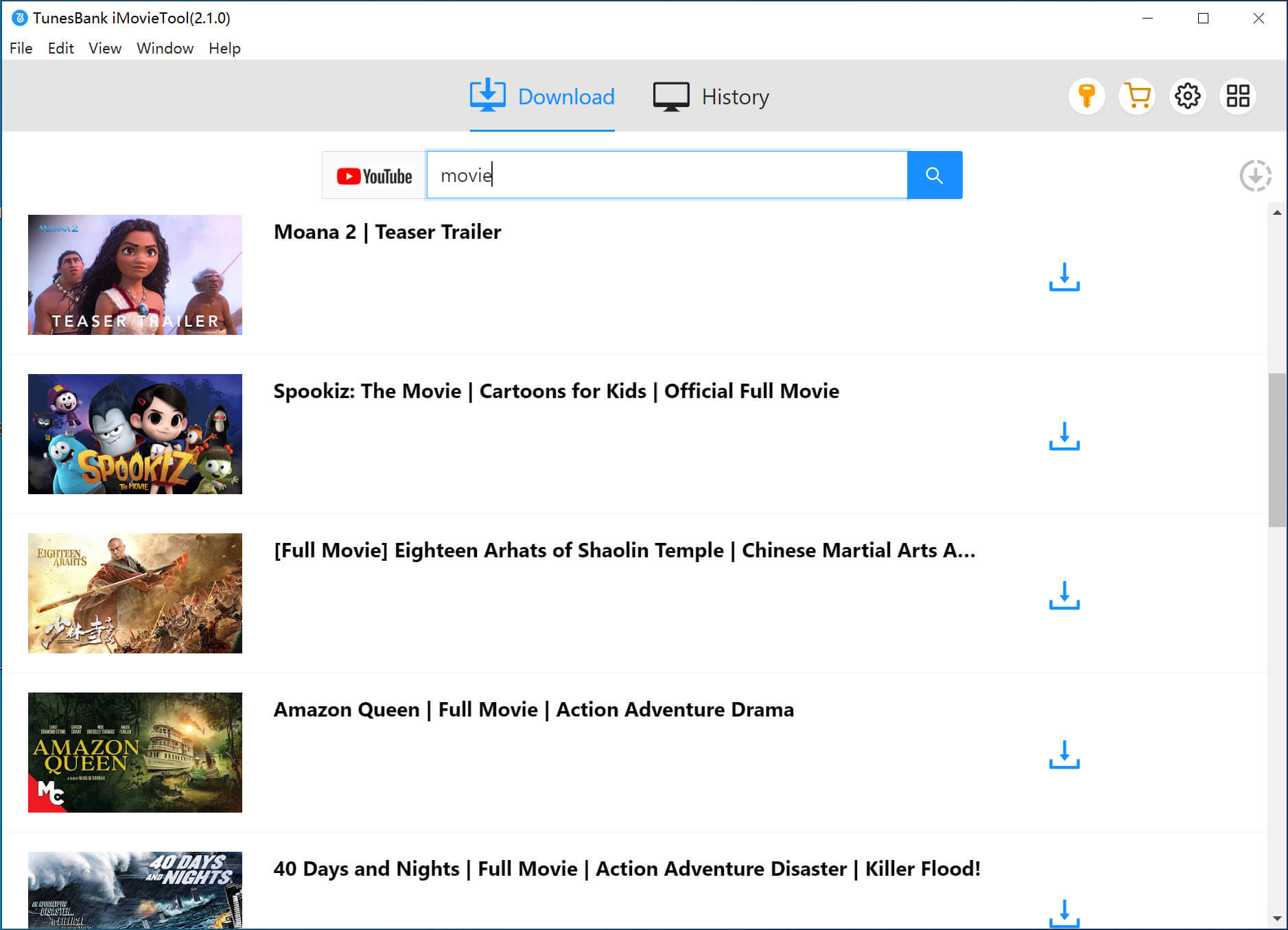
另外,你也可以在 YouTube 網站或者APP搜索想要下載到Mac的影片,復制其連結,並貼上到 iMovieTool 界面中。
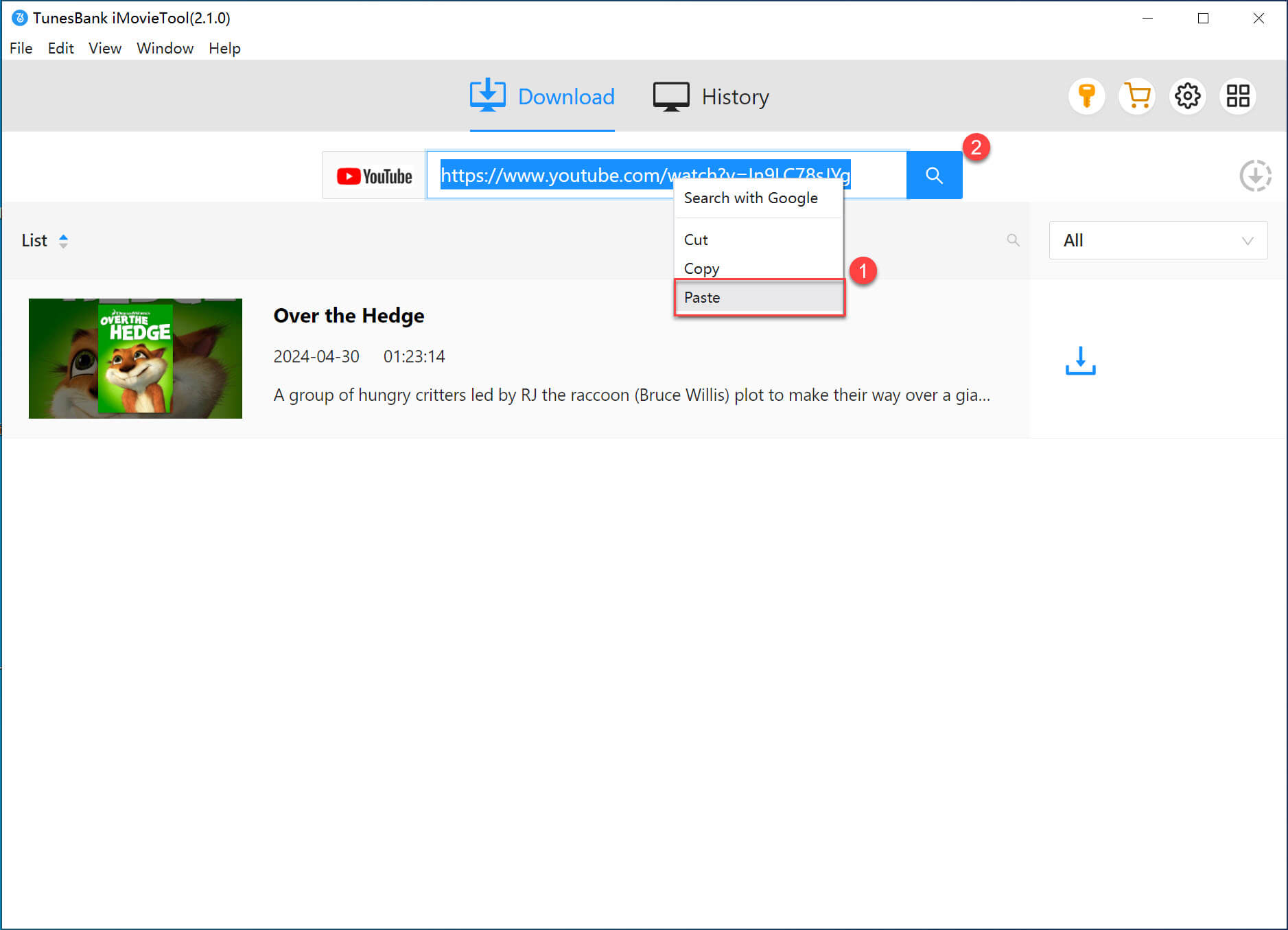
步驟 4. 調整影片輸出參數
通過單擊屏幕右上角的【齒輪】圖標,您可以選擇影片匯出格式為 MP4、高畫質,選擇音軌和字幕語言、字幕類型,用於您想要批次離線下載的所有 YouTube 影片。
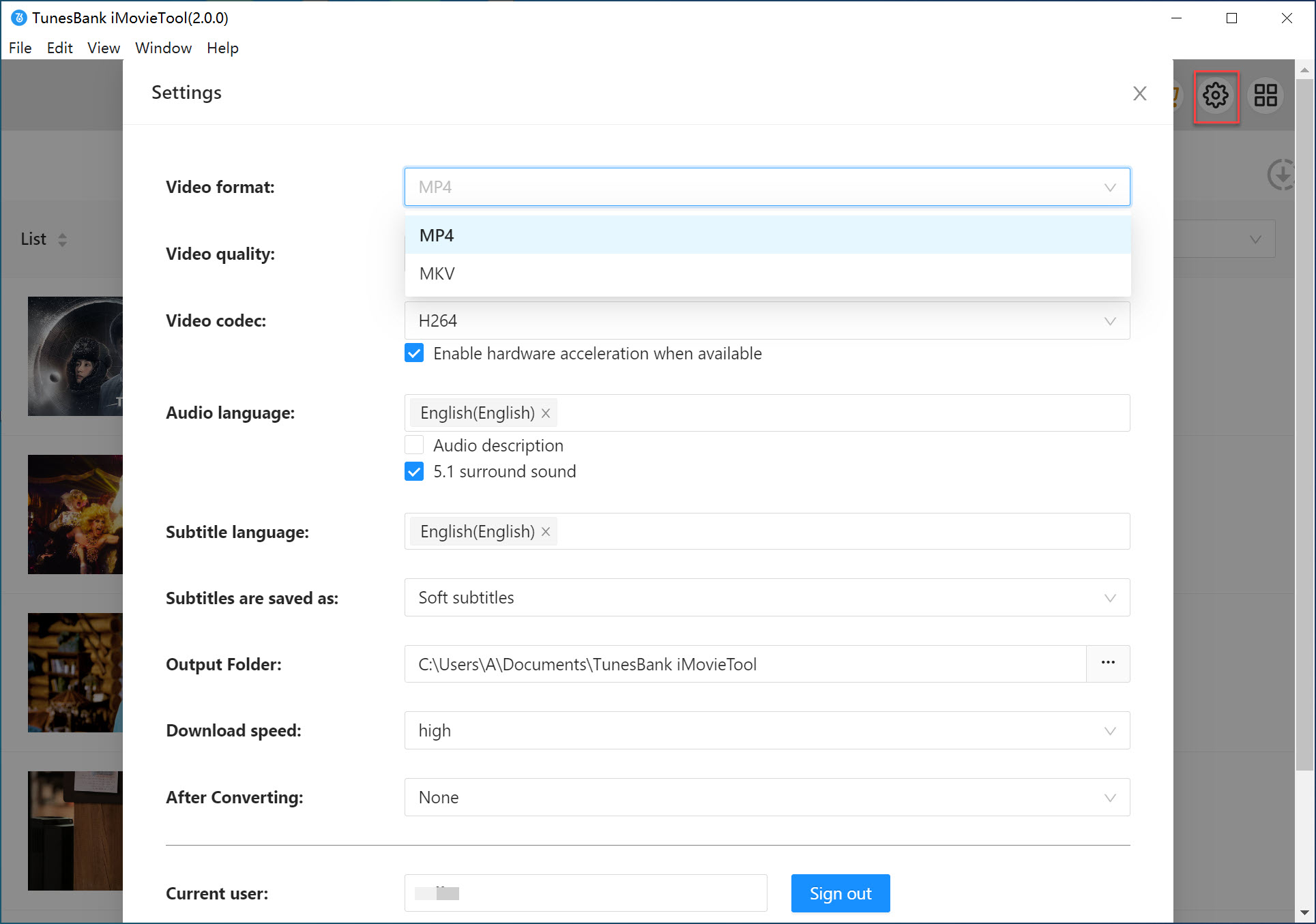
步驟 5. 下載 YouTube 影片到 Mac
單擊影片標題旁邊的【下載】按鈕,開始下載 下載 YouTube 影片至 Mac 電腦,並保存為 MP4 或者 MKV 檔。下載將在短時間內完成。此過程中,您可以繼續創建多個下載任務。
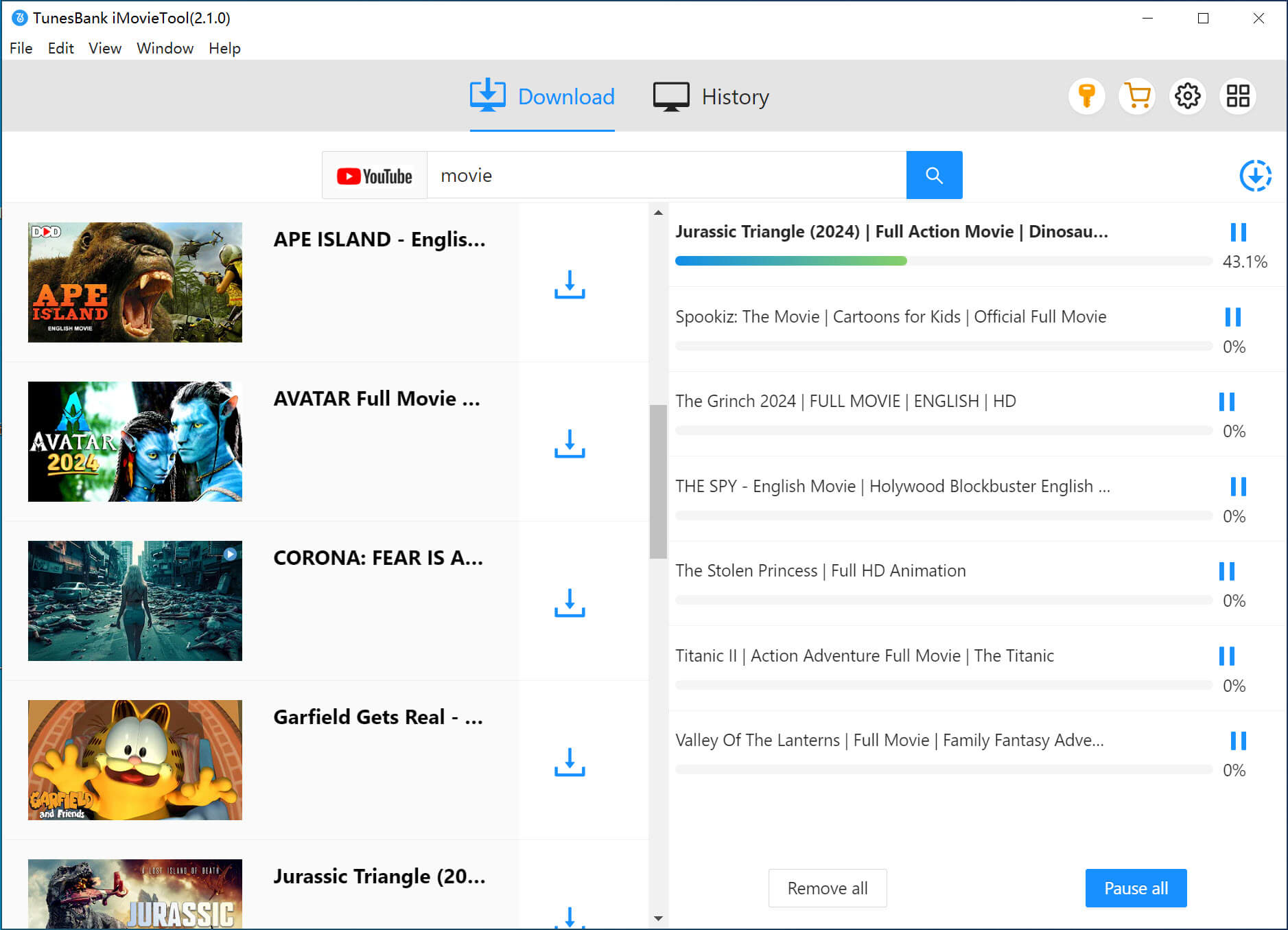
下載完成後,點擊界面右上方的【鬧鐘】圖標,查看已下載的 YouTube 影片。現在,這些 YouTube 影片將永久保存在您的Mac 電腦上,可以隨時離線觀看。
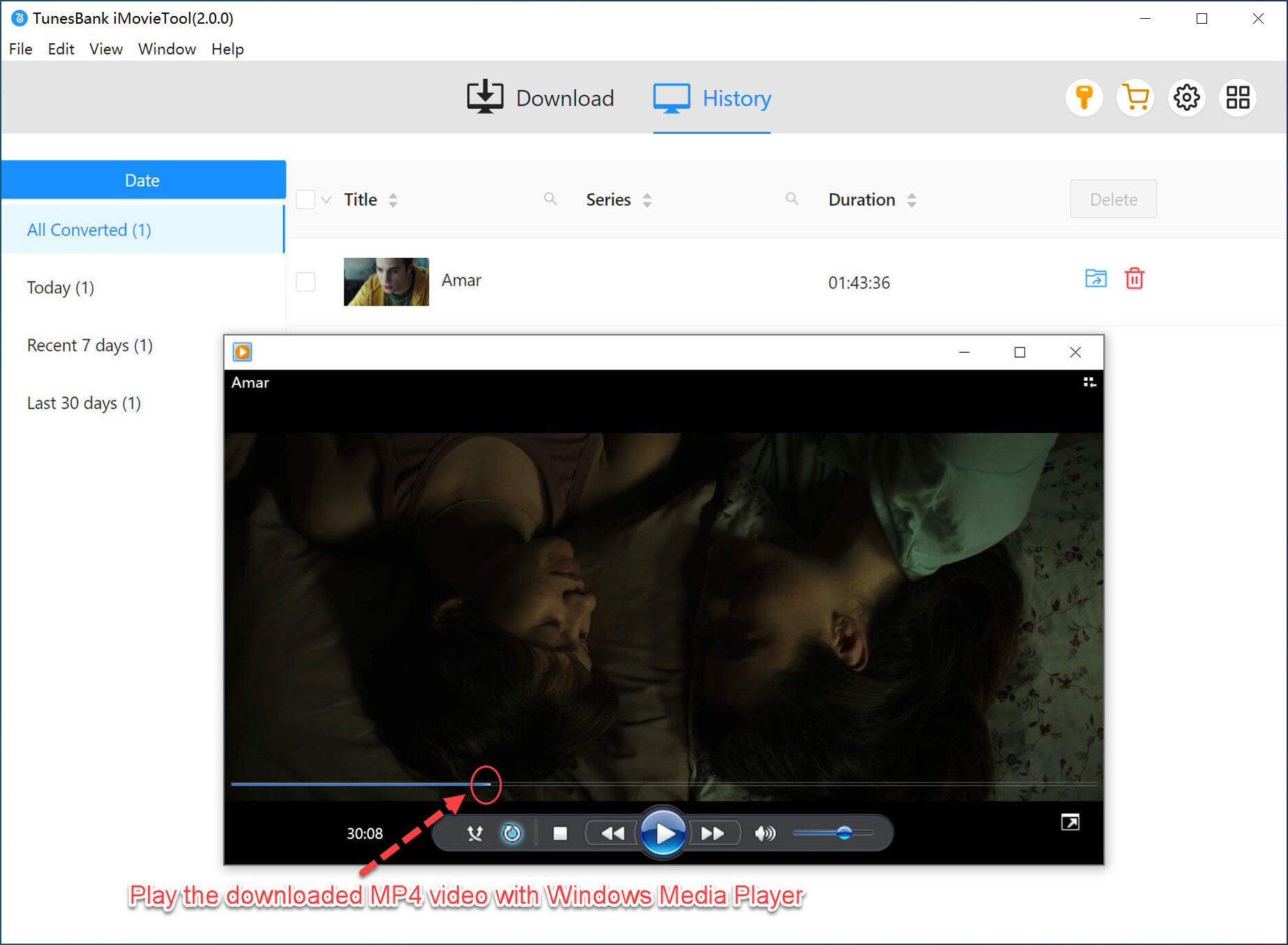
總結:
要下載YouTube 影片至電腦離線觀看,專業的 iMovieTool YouTube 影片下載器用起來也十分穩定、安全、高效,讓你省時、省心、省力。一鍵批次下載高清 YouTube 影片到 Mac、MacBook、Windows、手提電腦為 MP4/MKV檔,保留 1080p 超高畫質,輕松實現私人珍藏,隨時在電腦上離線播放心水的影片,也可以匯送到其它裝置進行觀看。免費下載試試看!
熱門解決方案
Comments
Sorry the comment has been closed.














Comments are off!